
Il trasferimento file USB Huawei non funziona: come risolverlo con 6 modi praticabili

Se sei un utente Huawei e hai riscontrato il problema del trasferimento file USB Huawei che non funziona, sei nel posto giusto. Questo articolo esplorerà le ragioni alla base di questo problema e fornirà soluzioni complete per risolverlo. Inoltre, esamineremo metodi alternativi per trasferire file senza utilizzare una connessione USB. Continua a leggere per saperne di più.
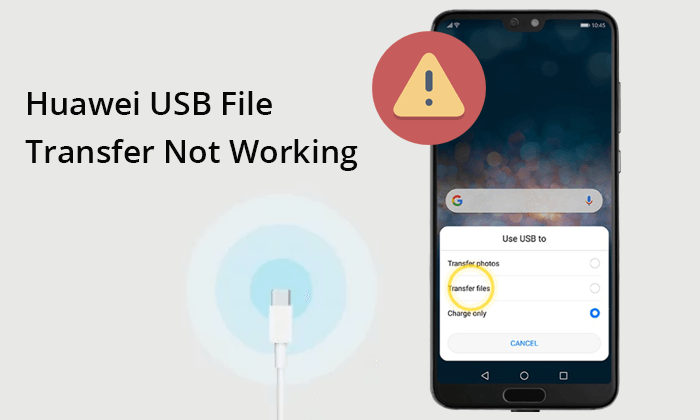
Comprendere queste potenziali cause può aiutare a risolvere il problema in modo più efficace. Diversi fattori possono causare il problema del trasferimento di file tra il tuo telefono Huawei e il tuo PC. Questi includono:
1. Cavo o porta USB difettoso
Il cavo o la porta USB che stai utilizzando potrebbero essere danneggiati o non funzionare correttamente.
2. Debug USB disabilitato
Il debug USB potrebbe essere disattivato sul tuo telefono Huawei, impedendo la corretta comunicazione con il tuo PC.
3. Modalità di connessione USB errata
Il telefono potrebbe non essere impostato sulla modalità corretta per il trasferimento file.
4. Problemi tecnici del software
Problemi temporanei sul telefono o sul computer potrebbero interrompere la connessione.
5. Driver mancanti o obsoleti
I driver necessari per il tuo telefono Huawei potrebbero non essere installati sul tuo computer.
6. Software del telefono obsoleto
Un sistema operativo del telefono obsoleto a volte può causare problemi di compatibilità.
Per saperne di più: Vuoi trasferire i dati Huawei ma non hai strumenti? Ci sono 7 sorprendenti strumenti di trasferimento Huawei per te.
Ora che conosciamo la causa del problema "Huawei non si connette al PC", possiamo adottare misure mirate per risolvere questo problema.
L'esame dell'hardware è il primo passo per risolvere questo problema. Spesso, la causa principale dei problemi di connessione è un cavo o una porta USB difettosi.
- Cavo USB : prova a utilizzare un cavo USB diverso. Assicurati che supporti il trasferimento dati, poiché alcuni cavi servono solo per la ricarica.

- Porta USB : passa a un'altra porta USB del computer. A volte, le porte possono diventare difettose.
- Computer : se possibile, prova la connessione su un altro computer per escludere problemi con il tuo attuale PC.
Se la modifica del cavo, della porta o del computer non risolve il problema, passa alla soluzione successiva.
Il trasferimento file USB Huawei non funziona? L'abilitazione del debug USB può risolvere i problemi di connettività. Ecco come farlo:
Passaggio 1. Vai su "Impostazioni" sul tuo telefono Huawei. Quindi, trova e seleziona "Informazioni sul telefono".

Passaggio 2. Tocca semplicemente il "Numero build" sette volte per attivare le "Opzioni sviluppatore".
Passaggio 3. Torna su "Impostazioni" > "Sistema e aggiornamenti" > "Opzioni sviluppatore". Attiva il debug USB.
Potrebbe piacerti: Ecco un altro suggerimento per Huawei di cui potresti aver bisogno: come trasferire dati da Huawei a Huawei .
Una modalità di connessione USB errata può anche comportare l'impossibilità di trasferire file tra Huawei e il computer tramite USB. Segui questi passaggi per assicurarti che il tuo telefono sia impostato sulla modalità corretta per il trasferimento dei file:
Passaggio 1. Collega il tuo telefono Huawei al PC utilizzando un cavo USB.
Passaggio 2. Per accedere al pannello delle notifiche, scorrere verso il basso dalla parte superiore dello schermo.
Passaggio 3. Tocca la notifica di connessione USB e seleziona la modalità "Trasferisci file (o MTP)".

A volte, un semplice riavvio può risolvere molti problemi. Il riavvio sia del telefono che del computer può aggiornare i rispettivi sistemi e potenzialmente risolvere il problema di connessione.
Riavvia il tuo telefono Huawei: tieni premuto il pulsante "accensione" sul lato del telefono. Quando sullo schermo vengono visualizzate le opzioni "Riavvia" e "Spegni", rilascia il pulsante "Accensione". Tocca l'opzione "Riavvia".

Riavvia il PC: tocca il pulsante "Start" nell'angolo in basso a sinistra dello schermo. Dal menu Start a comparsa, fare clic sull'icona "Alimentazione" e selezionare "Riavvia".

Affinché il computer e il telefono Huawei possano comunicare, sono necessari i driver appropriati. Assicurati che il tuo computer sia dotato dei driver Huawei più aggiornati. Puoi utilizzare uno strumento di aggiornamento dei driver o ottenerli dal sito Web Huawei per assicurarti che tutti i driver siano aggiornati.
Mantenere aggiornato il software del telefono può prevenire molti problemi. Di seguito la guida su come verificare la presenza di aggiornamenti:
Passaggio 1. Sul telefono, vai su "Impostazioni" > "Sistema" > "Aggiornamento del sistema".
Passaggio 2. Cerca gli aggiornamenti e procedi con l'installazione di quelli disponibili.

Se le soluzioni di cui sopra non funzionano, puoi provare a trasferire file senza utilizzare un cavo USB. Ecco due metodi efficaci:
Coolmuster Android Assistant è un potente strumento per la gestione dei dati Huawei. Supporta sia le connessioni USB che Wi-Fi, offrendo flessibilità nel modo in cui colleghi il tuo telefono Huawei al computer. Puoi gestire tutti i dati sul tuo dispositivo Huawei, inclusi contatti, messaggi e foto. Oltre a trasferire i dati tra il telefono e il computer , fornisce anche una funzionalità di backup e ripristino con un clic per tutti i dati del telefono.
Caratteristiche principali dell'Assistente Coolmuster Android Assistant :
Ecco come utilizzarlo per trasferire file dal tuo telefono Huawei al PC :
01 Acquisisci, installa e avvia Coolmuster Android Assistant sul tuo computer. All'apertura, seleziona "Assistente Android " tra le opzioni disponibili sull'interfaccia.

02 Collega il tuo telefono Huawei al PC tramite Wi-Fi: basta installare Coolmust Android Assistant (versione Android ) sui telefoni Huawei e scansionare il codice QR sul computer con la versione Android per stabilire una connessione.

03 Dopo la connessione, puoi vedere tutti i dati sul tuo telefono. Puoi scegliere i dati che desideri trasferire dal pannello di sinistra, quindi controllare i dati speciali e premere l'opzione "Esporta" in alto per avviare il trasferimento.

È possibile guardare i seguenti video per istruzioni di utilizzo più complete:
Huawei Share è una tecnologia sviluppata da Huawei che consente di trasferire rapidamente file in modalità wireless tra dispositivi Huawei e PC. Puoi seguire questi passaggi per usarlo:
Passaggio 1. Assicurati che sia il telefono Huawei che il PC siano connessi alla stessa rete Wi-Fi.
Passaggio 2. Sul telefono, vai su "Impostazioni" > "Connettività dispositivo" > "Huawei Share".
Passaggio 3. Abilita "Huawei Share" e "Condivisione computer".

Passaggio 4. Sul PC, apri "Esplora file" e seleziona "Rete".
Passaggio 5. Successivamente, trova il tuo telefono Huawei e inizia a trasferire i file.
Il problema "Il trasferimento file USB Huawei non funziona" può essere frustrante, ma è facile da risolvere con i giusti passaggi per la risoluzione dei problemi. Se la connessione USB fallisce, metodi alternativi come Coolmuster Android Assistant e Huawei Share offrono soluzioni convenienti. Seguendo i suggerimenti e le soluzioni forniti in questa guida, dovresti essere in grado di superare eventuali ostacoli e trasferire i tuoi file con facilità.
Articoli Correlati:
Come trasferire dati da Huawei a Motorola? 6 modi potenti
Backup e ripristino Huawei: come eseguire il backup e il ripristino del telefono Huawei?

 Android Recupero
Android Recupero
 Il trasferimento file USB Huawei non funziona: come risolverlo con 6 modi praticabili
Il trasferimento file USB Huawei non funziona: come risolverlo con 6 modi praticabili





